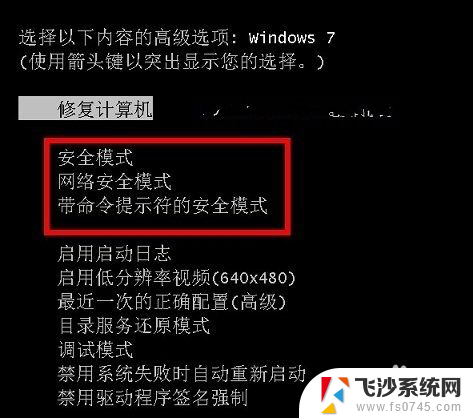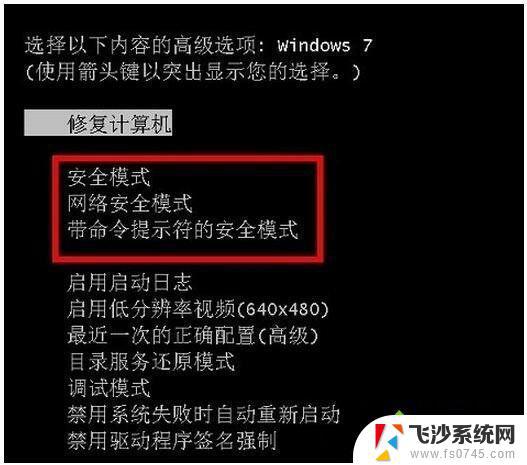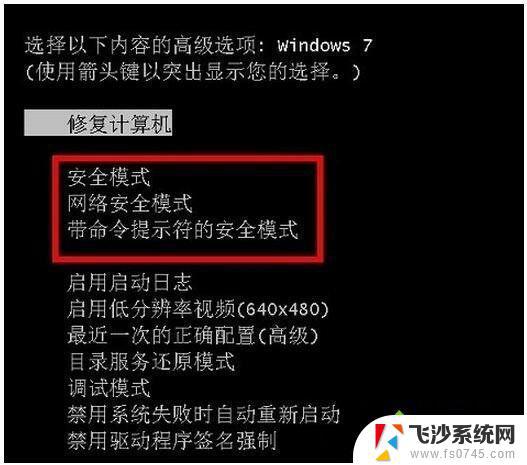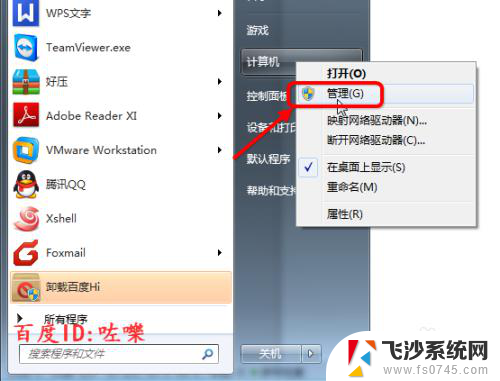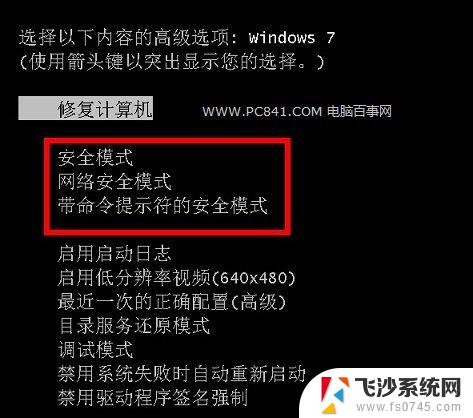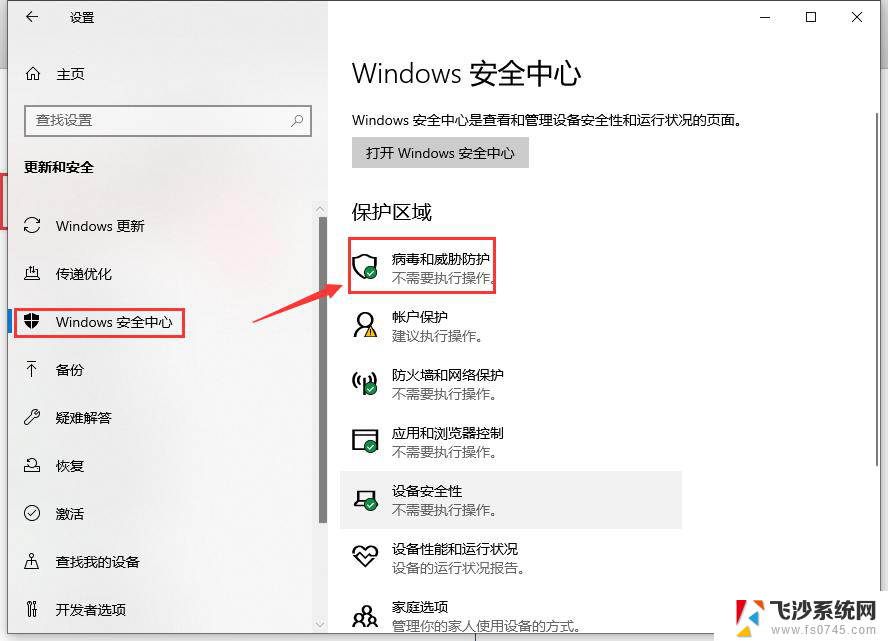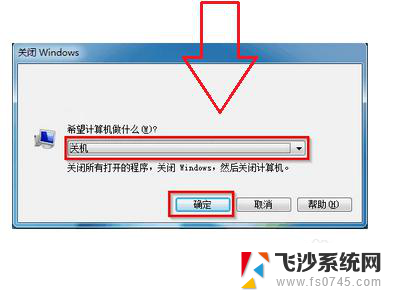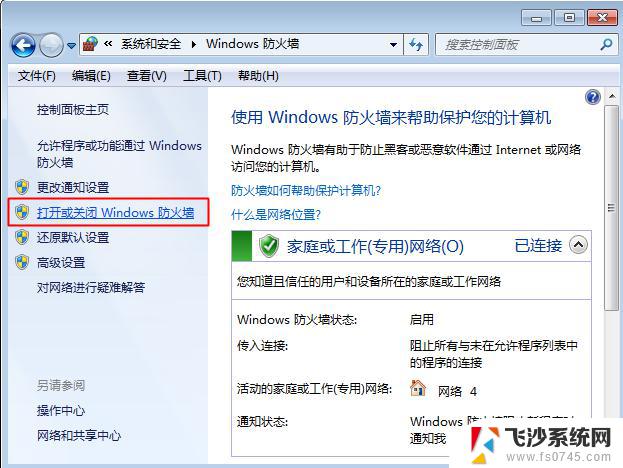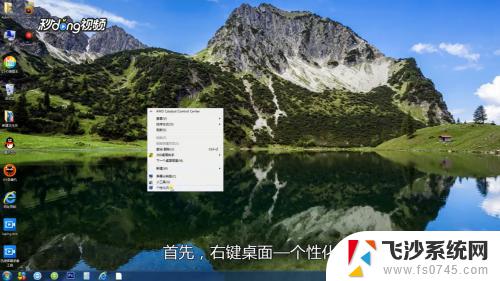win加r怎么关闭安全模式 Win7安全模式关闭步骤
在使用Win7系统时,有时候我们需要进入安全模式来解决一些系统问题,但是在解决完问题后,我们也需要及时关闭安全模式以恢复正常使用,关闭Win7安全模式的方法也并不复杂,只需要按下Win+R组合键,输入msconfig命令,然后在弹出的系统配置窗口中选择引导选项卡,取消勾选安全启动选项即可。这样就能够轻松地关闭安全模式,让系统恢复正常运行。
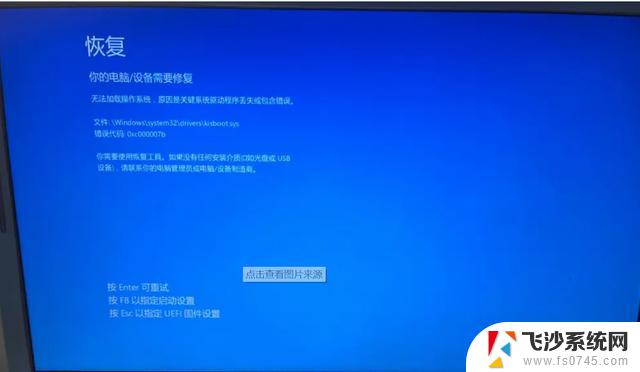
### 1. 重启电脑
最直接且常用的方法是重启电脑。在大多数情况下,只需简单地重启计算机。Windows 7就会自动以正常模式启动,而不再进入安全模式。
### 2. 检查启动设置
如果重启后仍然进入安全模式,可能是因为系统被设置为默认以安全模式启动。此时,可以尝试进入“系统配置”工具来检查启动设置。按下“Win + R”键打开运行对话框,输入“msconfig”并按回车。在“系统配置”窗口中,切换到“引导”选项卡,检查“安全引导”选项是否被勾选。如果已勾选,请取消勾选,然后点击“确定”并重启计算机。
### 3. 检查系统文件
有时,系统文件损坏也可能导致计算机自动进入安全模式。在这种情况下,可以使用Windows 7自带的系统文件检查器(SFC)来扫描并修复损坏的系统文件。打开命令提示符(以管理员身份),输入“sfc /scannow”并按回车。等待扫描和修复过程完成,然后重启计算机查看是否解决了问题。
### 4. 检查硬件问题
以上就是关于win加r怎么关闭安全模式的全部内容,有出现相同情况的用户就可以按照小编的方法了来解决了。